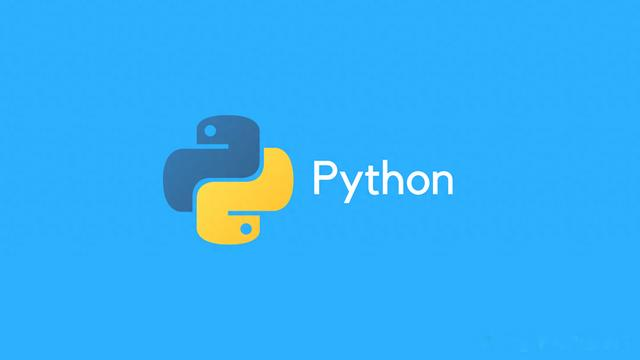
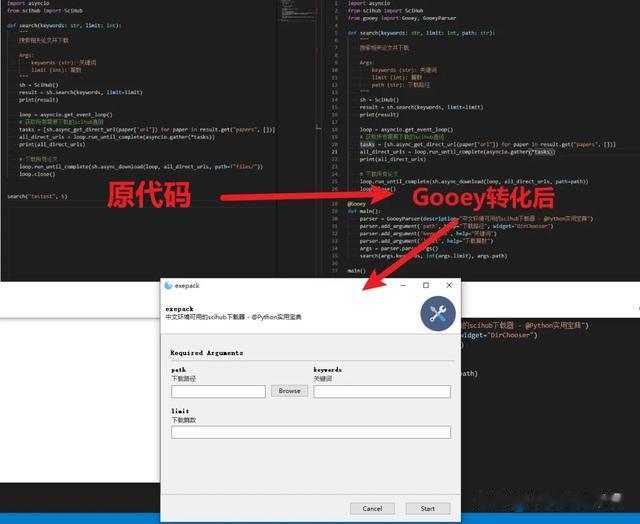
Gooey项目支持用一行代码将(几乎)任何Python控制台程序转换为GUI应用程序。
1.快速开始开始之前,你要确保Python和pip已经成功安装在电脑上。
(方式一)安装Gooey的最简单方法是通过 PIP:
pip install Gooey(方式二)或者,可以通过将项目克隆到本地目录来安装Gooey
git clone https://github.com/chriskiehl/Gooey.git解压后进入该文件夹,运行 setup.py:
python setup.py install2.使用方法Gooey 通过将一个简单的装饰器附加到主函数上,然后使用GooeyParser可将你所有需要用到的参数可视化为文本框、选择框甚至是文件选择框。
比如在scihub文献下载的文章中,我们需要输入两个参数:1.关键词,2.下载篇数,使用Gooey可以这么改:
from gooey import Gooey, GooeyParser@Gooeydef main():parser = GooeyParser(description="中文环境可用的scihub下载器 - @Python实用宝典")parser.add_argument('path', help="下载路径", widget="DirChooser")parser.add_argument('keywords', help="关键词")parser.add_argument('limit', help="下载篇数")args = parser.parse_args()search(args.keywords, int(args.limit), args.path)GooeyParser 和 ArgumentParser 一样,使用 add_argument 就可以增加输入参数,不同的是 GooeyParser 提供了可视化的选项:
parser.add_argument('path', help="下载路径", widget="DirChooser")这一行代码,widget 参数给 args.path 变量提供了一个目录选择器(widget="DirChooser"),help参数用于提醒用户该选择器的作用,效果如下:
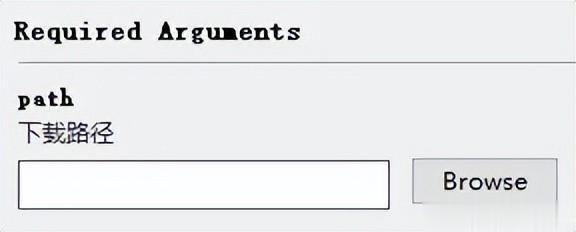
当你不提供widget参数时,程序默认使用文本输入框。
parser.add_argument('keywords', help="关键词")parser.add_argument('limit', help="下载篇数")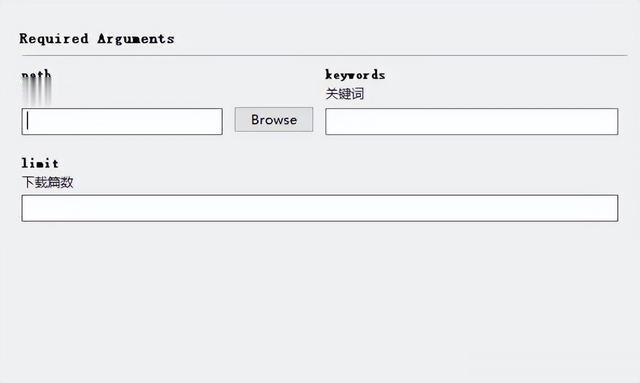
Gooey会自动编排你的参数,因此你不需要担心各个文本框或选择框的显示问题。代码中的:
args = parser.parse_args()search(args.keywords, int(args.limit), args.path)args = parser.parse_args() 可以将用户输入的所有文本转化为对应对象的变量值,通过 args.var 可以直接提取对应的变量值。
这个简单的可视化程序完整代码及效果如下:
import asynciofrom scihub import SciHubfrom gooey import Gooey, GooeyParserdef search(keywords: str, limit: int, path: str): """ 搜索相关论文并下载 Args: keywords (str): 关键词 limit (int): 篇数 path (str): 下载路径 """ sh = SciHub() result = sh.search(keywords, limit=limit) print(result) loop = asyncio.get_event_loop() # 获取所有需要下载的scihub直链 tasks = [sh.async_get_direct_url(paper["url"]) for paper in result.get("papers", [])] all_direct_urls = loop.run_until_complete(asyncio.gather(*tasks)) print(all_direct_urls) # 下载所有论文 loop.run_until_complete(sh.async_download(loop, all_direct_urls, path=path)) loop.close()@Gooeydef main(): parser = GooeyParser(description="中文环境可用的scihub下载器 - @Python实用宝典") parser.add_argument('path', help="下载路径", widget="DirChooser") parser.add_argument('keywords', help="关键词") parser.add_argument('limit', help="下载篇数") args = parser.parse_args() search(args.keywords, int(args.limit), args.path)main()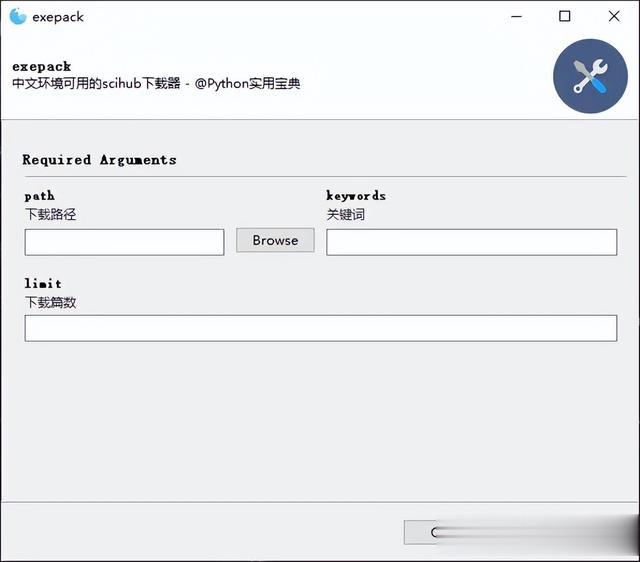
当然你也完全可以使用自己的程序进行图形界面化。
3.支持的widget组件所有支持的widget组件如下:
1.勾选框 widget="CheckBox"
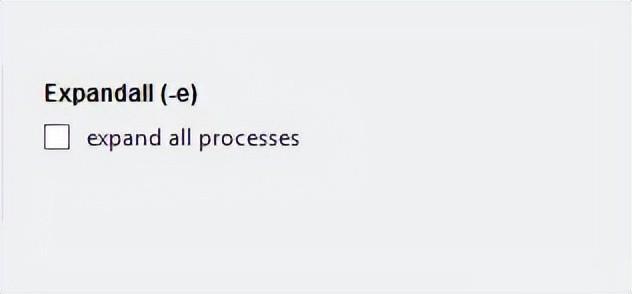
2.下拉框 widget="DropDown"
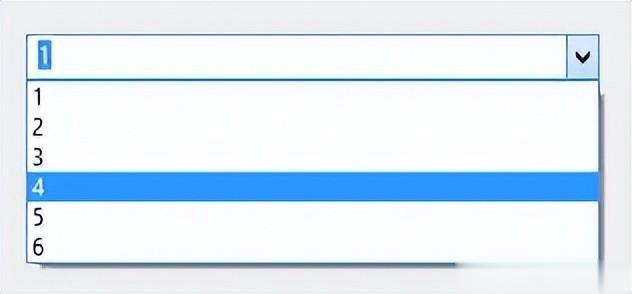

3.互斥选择框 widget="RadioGroup"
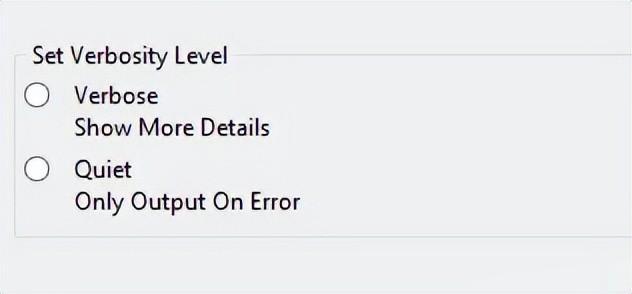
4.各种目标类型的选择框
文件选择框 widget="FileChooser"目录选择框 widget="DirChooser"多文件选择框 widget="MultiFileChooser"文件保存目录 widget="FileSaver"
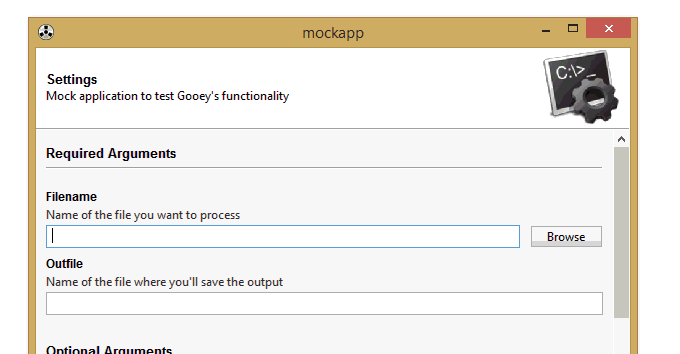
5.日期/时间选择器 widget="DateChooser/TimeChooser"
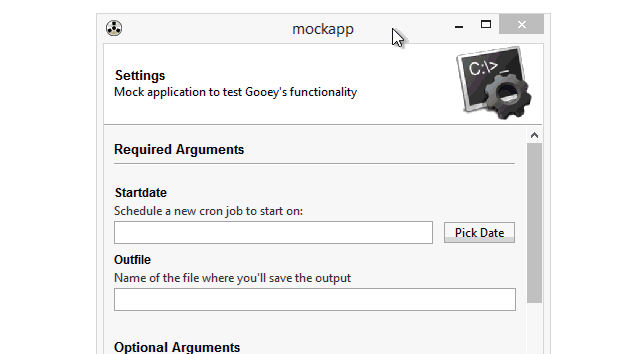
6.密码输入框 wiget="PasswordField"
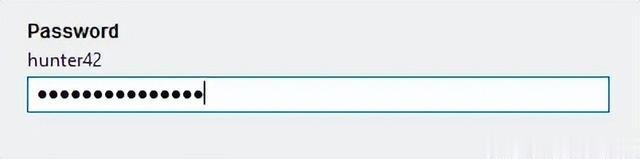
7.多选列表框 widget="Listbox"
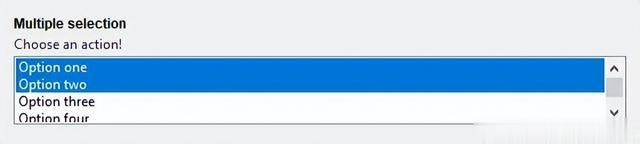
8.颜色选择器 widget="ColourChooser"
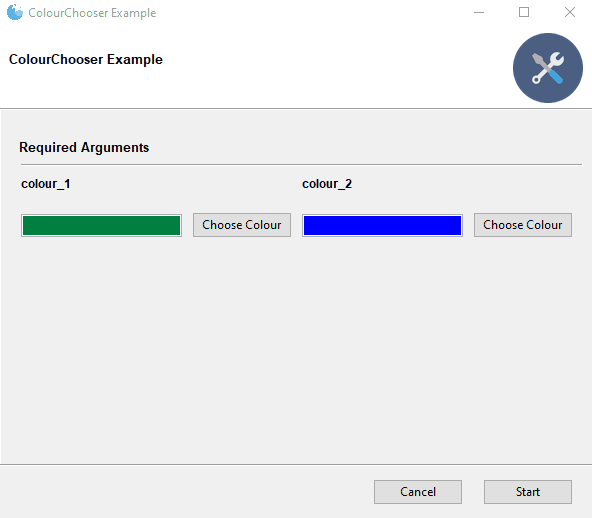
9.可过滤的下拉框 widget="FilterableDropdown"

10.滑片 widget="Slider"
 4.打包
4.打包在一切都测试完毕后使用正常后,你可以通过 pyinstaller 将这个可视化程序打包成exe可执行文件。
1.编写 PyInstaller buildspec
PyInstaller使用 buildspec 来确定如何捆绑项目。你可以在Python实用宝典后台回复 buildspec下载 build.spec.txt.
下载后你只需要改两行代码:
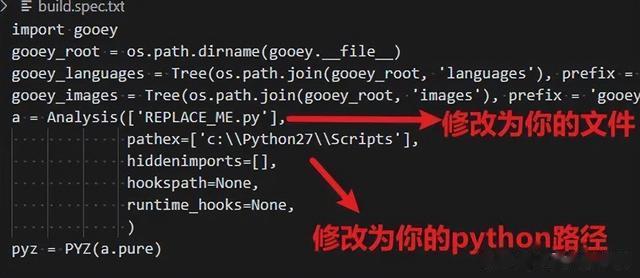
如下所示:
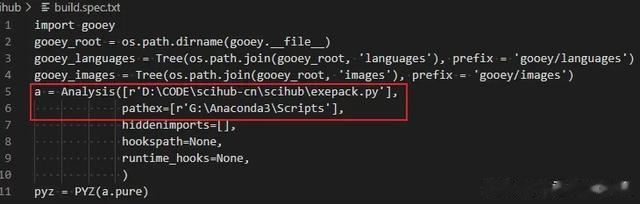
在路径前面带r,可以不用输入两个斜杆 '\' 哦。
2.执行打包命令
为了能够使用 PyInstaller, 我们需要使用pip安装这个模块:
pip install pyinstaller然后进入 build.spec.text 所在文件夹,执行以下命令打包程序:
pyinstaller build.spec.txt
打包完成后会在当前文件夹下生成一个dist文件夹,里面就包含了你打包生成的可执行文件,打包成功。
